Physical Address
304 North Cardinal St.
Dorchester Center, MA 02124
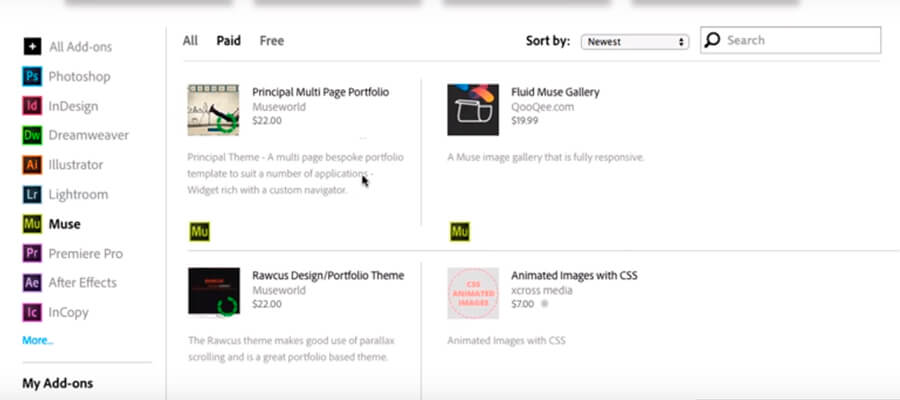
Photoshop está diseñado de tal manera que el programa puede funcionar con complementos o plugins de terceros que se instalan y que pueden incrementar sus funcionalidades. Si sabes cómo instalar plugins en Photoshop se le puede sacar mucho más partido.
Algunos de estos complementos agregan capacidades adicionales que el propio software no incluye. En cambio otros amplían las capacidades de sus herramientas. Existe una amplia gama de plugins y en este artículo queremos explicar como se pueden utilizar. La variedad es enorme solo hay que saber elegir cuáles son los mejores plugins y cuáles nos pueden servir de ayuda.
Hay que tener en cuenta que en muchos casos para instalar plugins en Photoshop el programa tiene que estar cerrado. No siempre ocurre así, pero sí en la mayoría de ocasiones. Siempre hay que leer las indicaciones que proporcione el propio desarrollador. Cada plugin es un mundo por lo que existen muchas diferencias a la hora de instalar uno u otro. En lo qu sí debes fijarte bien es si la versión del plugin es compatible con la versión de Photoshop.
Muchos se instalan rápidamente porque cuentan incluso con un archivo de instalación. Puede ser de extensión .EXE si hablamos de Windows o extensión .DMG si es Mac. Otros requieren de la introducción de un número de serie. En este último caso suelen ser para plugins de pago.
En cualquier caso tras finalizar el proceso de instalación hay que reiniciar el programa para que éste lo pueda detectar y que su funcionamiento sea el mas adecuado. Si el archivo de descarga del plugin viene en un archivo comprimido primero habrá que descomprimirlo.
Los plugins de terceros compatibles se encuentran accediendo al menú Preferencias de la barra de menú y después seleccionando la opción Plugins.
Si tienes algún problema en la instalación de los plugins Adobe te ofrece algunas soluciones a errores comunes.
En las versiones anteriores a Photoshop CS6 la instalación de los plugins es relativamente sencilla. Simplemente hay que acceder a la carpeta de Photoshop > Plugins > Filtros. Una vez en ella, copiar los plugins en esa carpeta y a continuación reiniciar el programa.
A partir de las versiones Adobe Photoshop CS6 el proceso suele ser un poco diferente. Tendremos que buscar igualmente la carpeta dónde tengamos guardado Photoshop > Requiered > Plugins > Filtres. Cuidado que suelen existir varias carpetas llamadas Plug-ins pero tendremos que seguir la ruta que hemos mencionado. Una vez en esta carpeta tendremos que copiar los archivos del plugin aquí.
Además, en el menú Archivo > Preferencias > Plugins hay algunas opciones para configurar la instalación de plugins. Si tienes la versión oficial de Photoshop podrás introducir ahí los datos de tu cuenta, aunque el programa lo suele hacer ya de forma automática.
En las últimas versiones de Photoshop para instalar plugins ahora Adobe les llama Add-ons. Es una forma de gestionar e instalar los plugins diferente. En el siguiente video puedes ver cómo se hace.
A pesar de este pequeño tutorial hay que tener en cuenta que cada plugin suele llevar su propia documentación e instrucciones a la hora de instalarlo. Es preferible seguir sus instrucciones de instalación porque pueden variar de forma considerable en función del plugin.
He instalado un monton de plug ins en la carpeta del Photosjop version 11 pero al abrir el programa no me los muestra. Como puedo acceder para que se visualicen dentro del programa? Gracias
Hola Adriana.
Es raro lo que comentas pero puedo ocurrir si tu programa de Adobe no es oficial. De todas formas te recomendamos instalar solo algunos plugins. No instales muchos plugins porque puede ser un problema de falta de memoria.